
旁路堆栈托盘-D
通过使用旁路堆栈托盘-D,可以降低从多功能托盘送入的纸张的歪斜程度(即纸张沿对角线送入),并防止图像错位。
 |
如果安装了侧纸仓-C,清除卡纸时请小心不要让手指被旁路堆栈托盘-D和侧纸仓-C之间的缝隙夹住。 |
 |
如果安装了旁路堆栈托盘-D,则无法拉出多功能托盘的辅助托盘。 有关旁路堆栈托盘-D可使用的纸张重量和纸张尺寸信息,请参阅“可用纸张”中有关多功能托盘的内容。 |
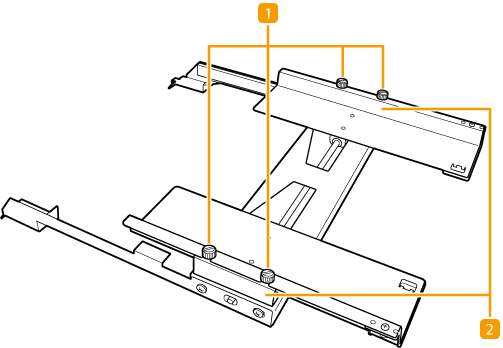
 固定螺丝
固定螺丝
拧紧或拧松螺丝可以调整纸张对齐导板。
 纸张对齐导板
纸张对齐导板
稳定所添加纸张的位置。
使用旁路堆栈托盘-D添加纸张
根据纸张尺寸固定旁路堆栈托盘-D的纸张对齐导板位置,可以降低从多功能托盘送入的纸张的歪斜程度,从而降低图像错位程度。
1
向外展开多功能托盘的纸张导板。
确保纸张导板之间的距离稍微大于纸张宽度。

2
拧松纸张对齐导板的四个固定螺丝。
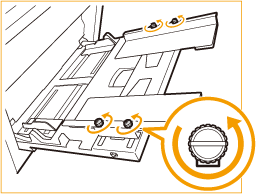
3
向外展开纸张对齐导板。
确保纸张对齐导板之间的距离稍微大于纸张宽度。
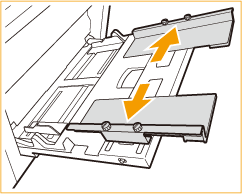
4
准备纸张。
将纸叠充分地呈扇形展开,然后在平面上轻叩以对齐边缘。
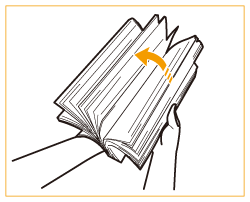

纸叠的四个边都要进行充分地扇形展开。
确保中间有充足的空气。
特别是在使用透明胶片时,请完全分开每张胶片。
5
将纸张插入多功能托盘,直到纸张停止。
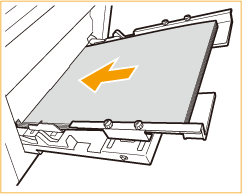
打印面向上添加纸张。
纸张完全插入后,将显示用于指定纸张尺寸和类型的屏幕。

添加纸张时请勿超过添加限制线
确保纸叠高度不超过添加限制线( )。添加过多纸张可能导致卡纸。
)。添加过多纸张可能导致卡纸。
 )。添加过多纸张可能导致卡纸。
)。添加过多纸张可能导致卡纸。6
根据纸张尺寸调整多功能托盘的纸张导板之间的距离。
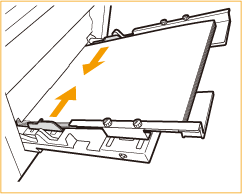
7
调整纸张对齐导板使其适合纸张尺寸。
纸叠和导板之间不要留下空隙。
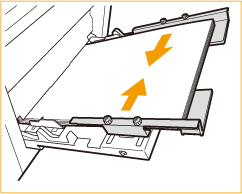
8
重复步骤6和7一到两次,对齐多功能托盘的纸张导板和纸张对齐导板,使其适合纸张尺寸。
为了防止复印图像歪斜或错位,请确保在步骤6和步骤7中排齐纸叠的边缘。

如果将纸张对齐导板调整为小于纸张尺寸,可能无法送纸。
9
拧紧纸张对齐导板的四个固定螺丝,稳定纸张对齐导板。
拧紧正面和背面的四个螺丝。
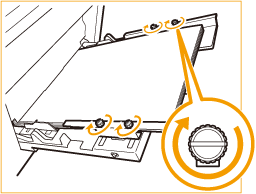
10
检查纸张尺寸和纸张类型,然后按<确定>。
如果添加任意尺寸的纸张,或者如果显示的尺寸或类型与添加的实际纸张不同,请参阅指定多功能托盘中的纸张尺寸和类型。